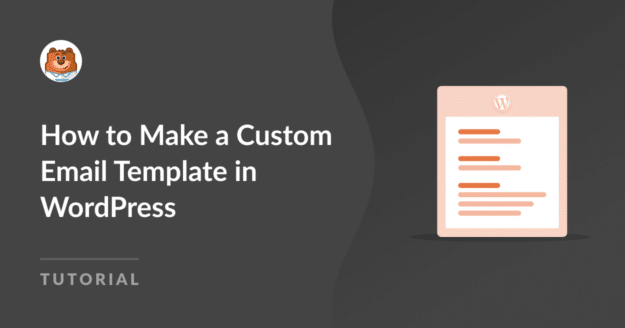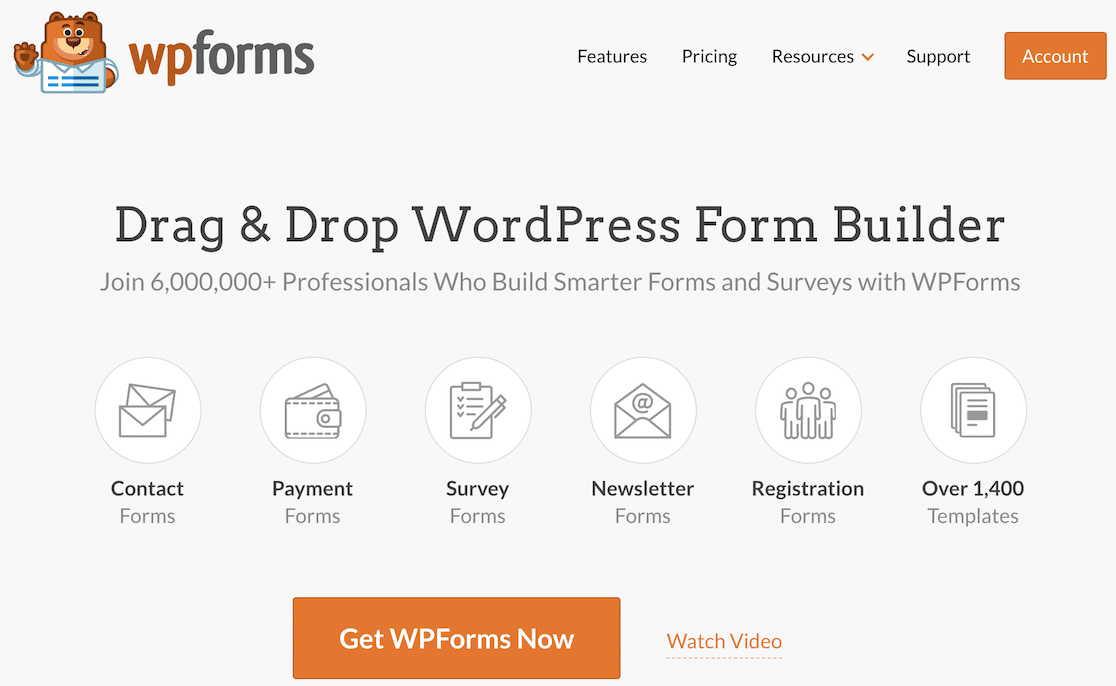Resumen de la IA
¿Busca una forma sencilla de personalizar las notificaciones de sus formularios con la función de plantillas de correo electrónico personalizadas de WPForms?
A través de WPForms, puede cambiar fácilmente el aspecto de sus correos electrónicos de notificación para crear una experiencia más personalizada.
Cree ahora una plantilla de correo electrónico personalizada
Así que, sin más preámbulos, ¡vamos con los pasos sobre cómo crear una plantilla de correo electrónico personalizada en WordPress usando WPForms!
En este artículo
- Paso 1. Configurar un correo electrónico de notificación básico
- Paso 2: Elegir una plantilla de correo electrónico
- Paso 3: Establecer una imagen de cabecera de correo electrónico
- Paso 4: Cambiar la combinación de colores
- Paso 5: Vista previa de la plantilla de correo electrónico
- Paso 6: Elegir plantillas de correo electrónico para formularios individuales
Cómo crear una plantilla de correo electrónico personalizada en WordPress
Crear una plantilla de email personalizada en WordPress es muy fácil, especialmente con una plantilla de email personalizada de WPForms. Siga los pasos a continuación para comenzar.
Paso 1. Configurar un correo electrónico de notificación básico
Como el mejor plugin para crear formularios, WPForms permite a los propietarios de sitios web crear formularios de contacto, formularios de pedido, formularios de calculadora y muchas otras plantillas de formularios que se adaptan a una amplia gama de audiencias e industrias.
Por lo tanto, el primer paso es instalar el plugin WPForms y luego crear un formulario. Después de eso, vaya a la pestaña Configuración " Notificaciones en el constructor de formularios para configurar un correo electrónico de notificación de formulario básico.
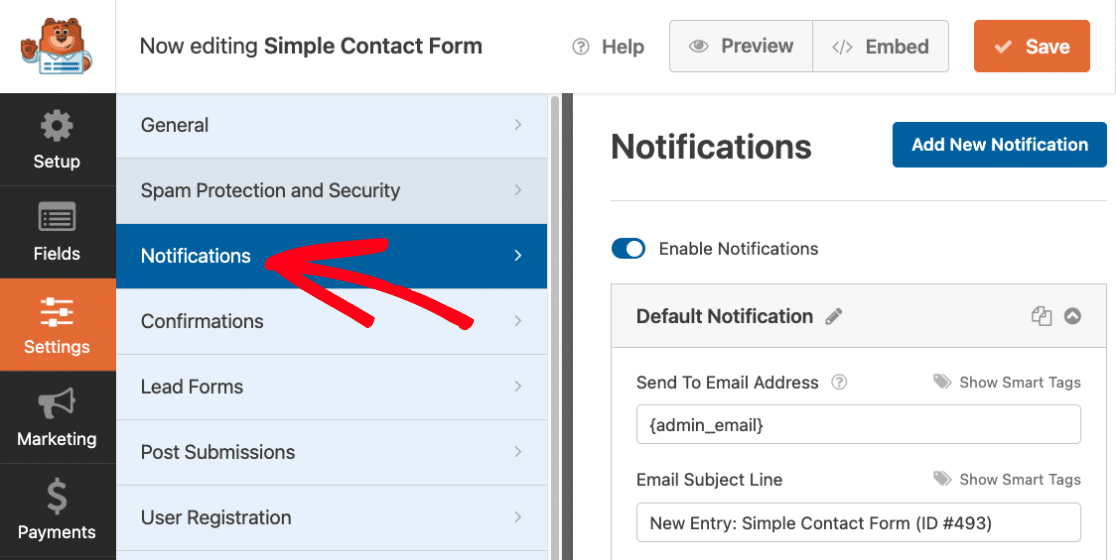
Después de crear el formulario y el correo electrónico de notificación, guarda la configuración del formulario y de la notificación antes de pasar al siguiente paso para no perder el progreso. Solo tienes que pulsar el botón Guardar en la esquina superior derecha de la pantalla.

Por defecto, todos los WordPress utilizan PHP para enviar correos electrónicos desde su sitio web, lo que puede ser marcado como spam por muchas bandejas de entrada. Para evitar que esto suceda, se recomienda utilizar un plugin SMTP como WP Mail SMTP.
Paso 2: Elegir una plantilla de correo electrónico
Ya está listo para crear su propia plantilla de email. Vaya a WPForms " Configuración desde su panel de WordPress y haga click en la pestaña Email.
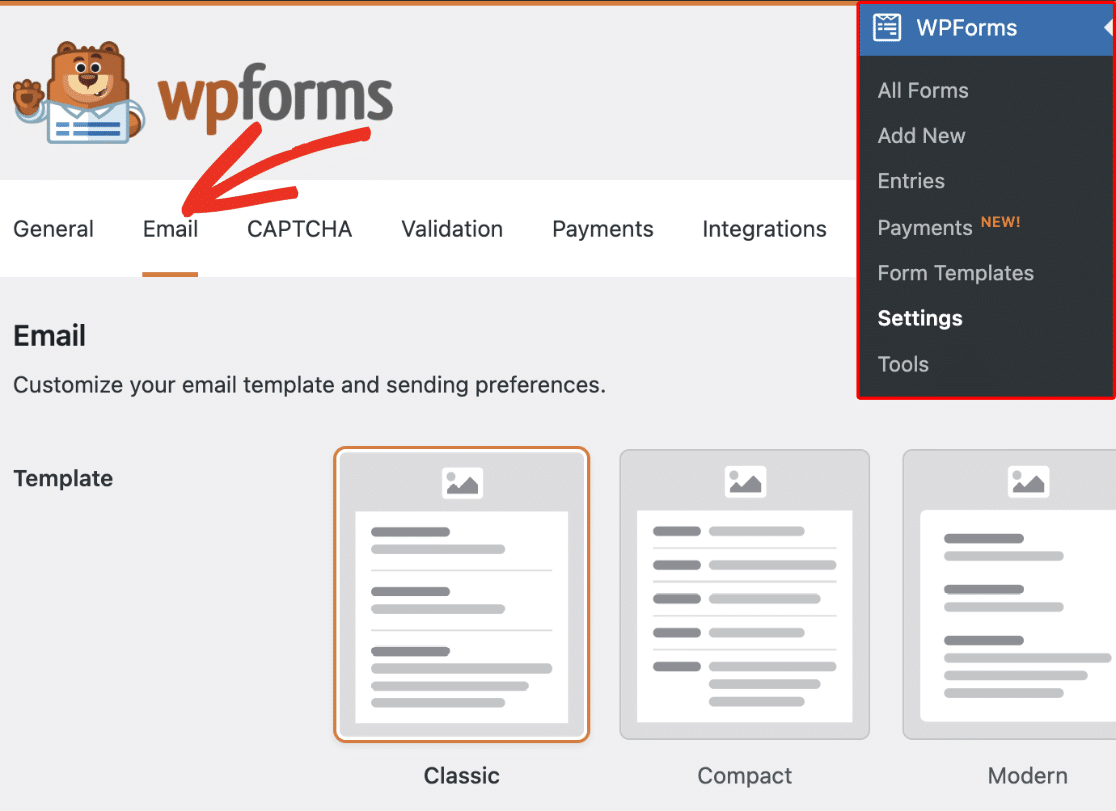
Desde aquí, si te fijas en la sección Plantilla, encontrarás seis plantillas de correo electrónico diferentes disponibles para distintos niveles de licencia:
- Clásico
- Compacto
- Moderno (Pro)
- Elegante (Pro)
- Técnico (Pro)
- Texto sin formato
Por defecto, todos los correos electrónicos de notificación de formularios utilizan la plantilla Clásica, pero puede actualizar a Pro para acceder a las plantillas Moderna, Elegante o Técnica.
Para este ejemplo, elegiremos la plantilla Elegante, pero siéntase libre de elegir cualquiera de la lista que mejor se adapte a sus necesidades y requisitos.
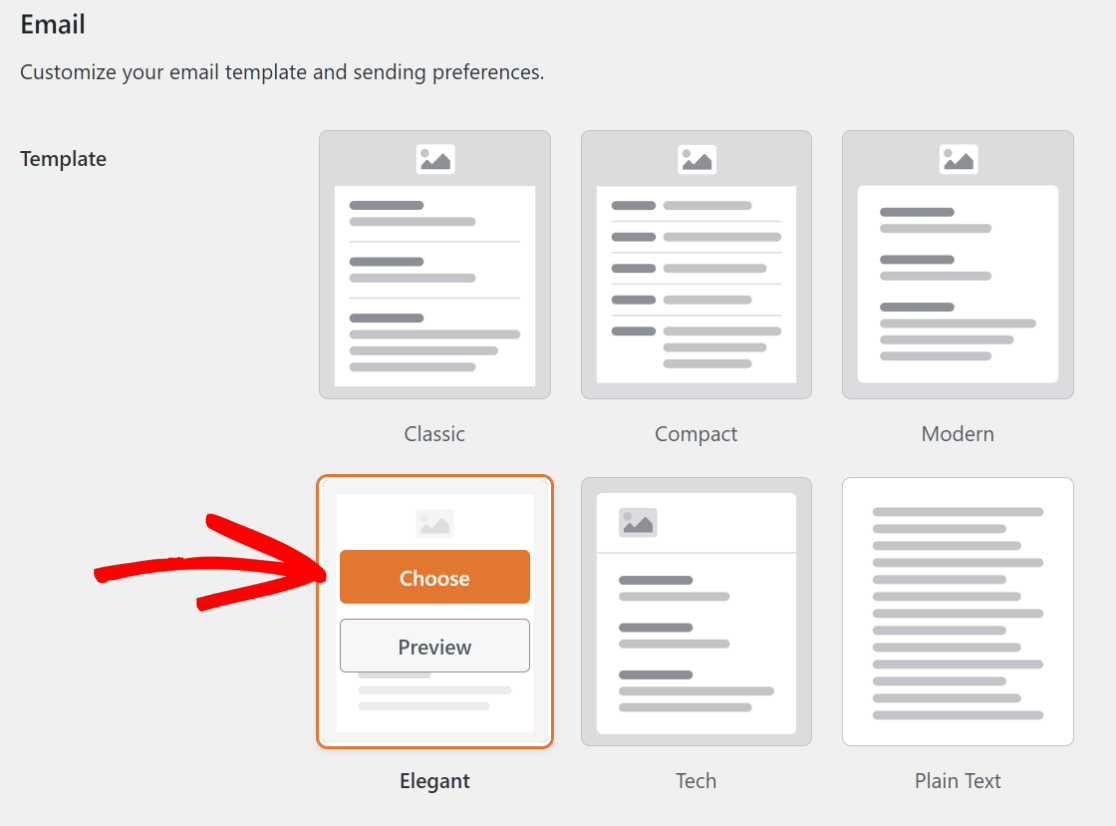
Si quieres ver cómo queda la plantilla en la bandeja de entrada de tus usuarios, también puedes hacer clic en el botón Vista previa para echar un vistazo rápido a su aspecto.
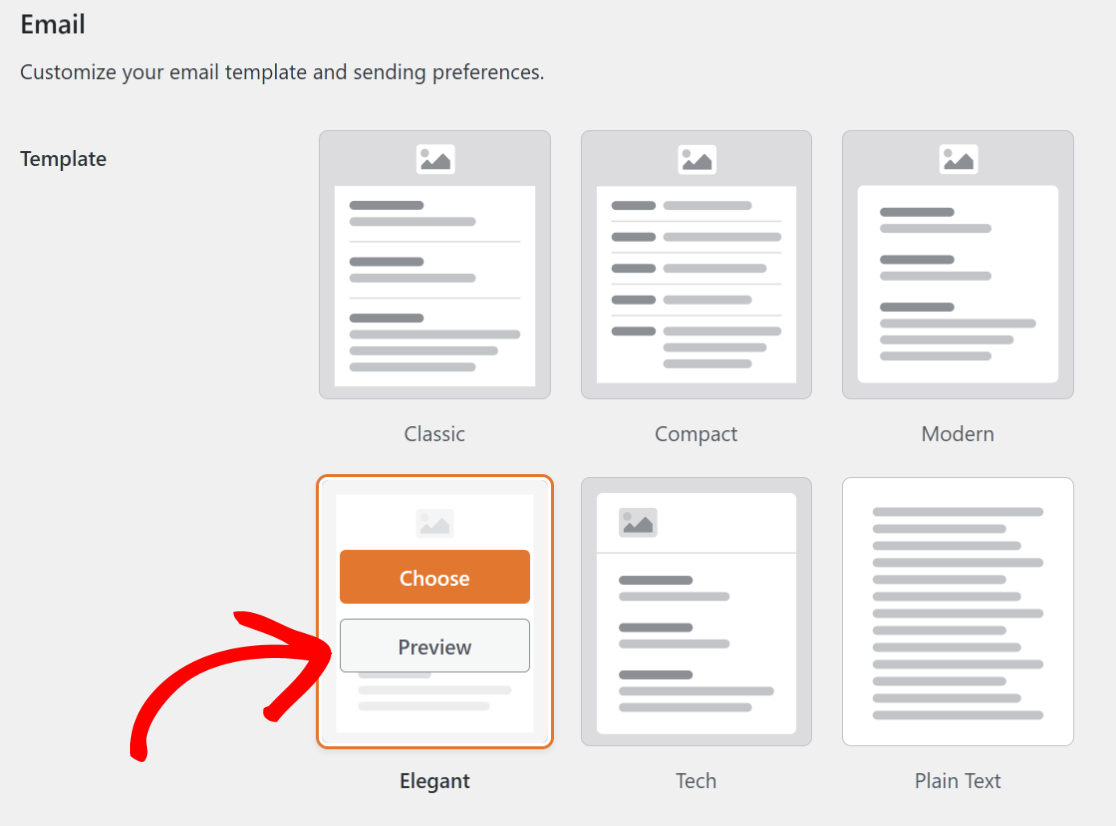
Este es un ejemplo del aspecto de la plantilla Elegant y su mensaje de correo electrónico si los usuarios tienen configurado el tema Oscuro en su escritorio o dispositivo móvil.
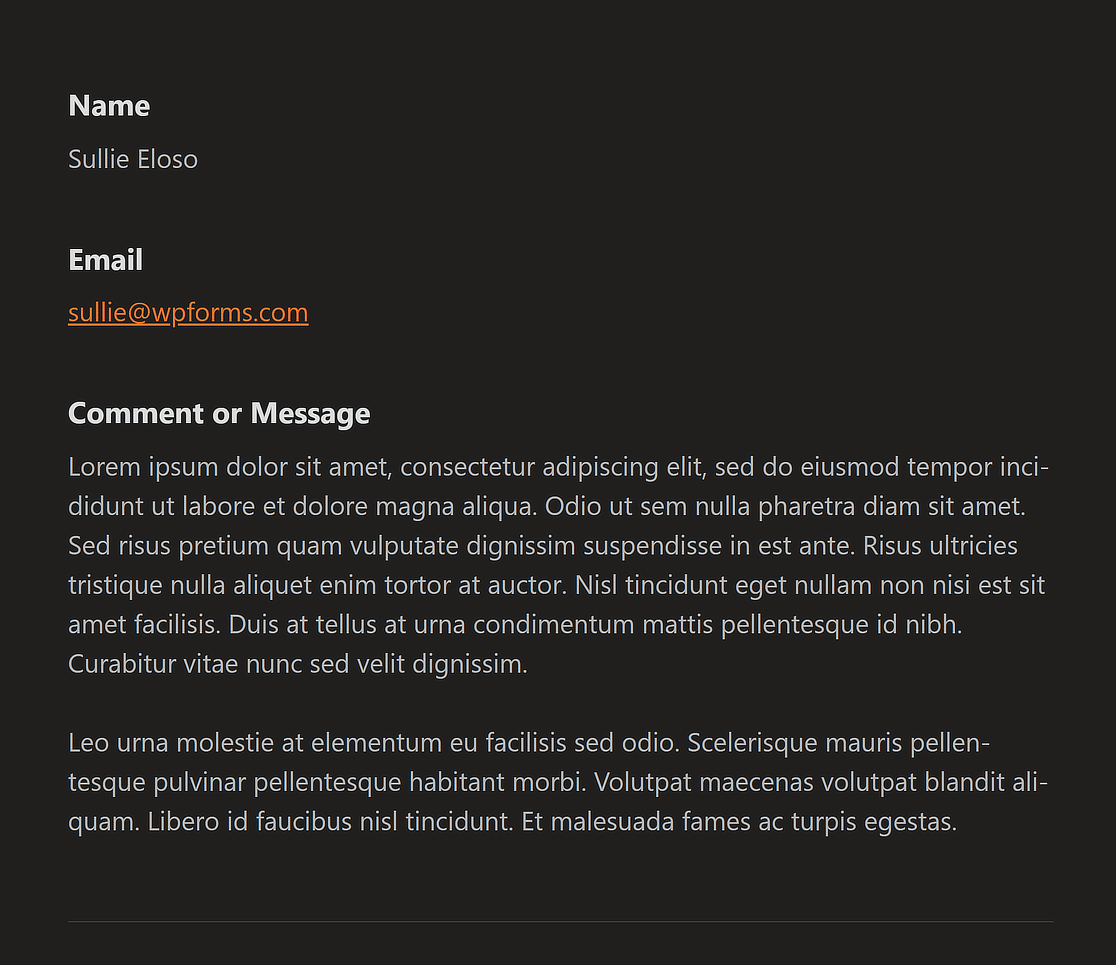
Paso 3: Establecer una imagen de cabecera de correo electrónico
Si desea crear una notificación por correo electrónico personalizada, WPForms incluso ofrece a los usuarios la opción de establecer una imagen de encabezado de correo electrónico que represente el logotipo de su marca.
Todo lo que tiene que hacer es navegar hasta la sección Imagen de cabecera y, a continuación, hacer clic en el botón Cargar para elegir un logotipo que se muestre en la parte superior de su correo electrónico.

Esto le dará la opción de subir un nuevo archivo o seleccionar uno existente de su biblioteca multimedia de WordPress.
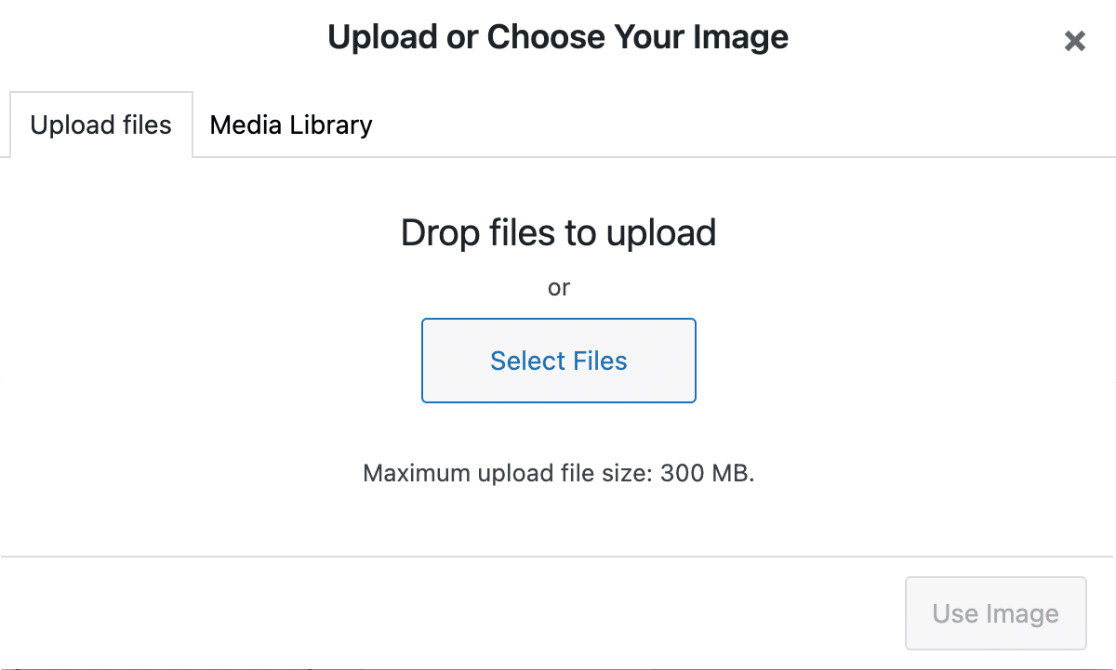
Después de añadir una nueva imagen o elegir una ya existente, sólo tiene que hacer clic en el botón Utilizar imagen, y su logotipo debería ser ahora visible.
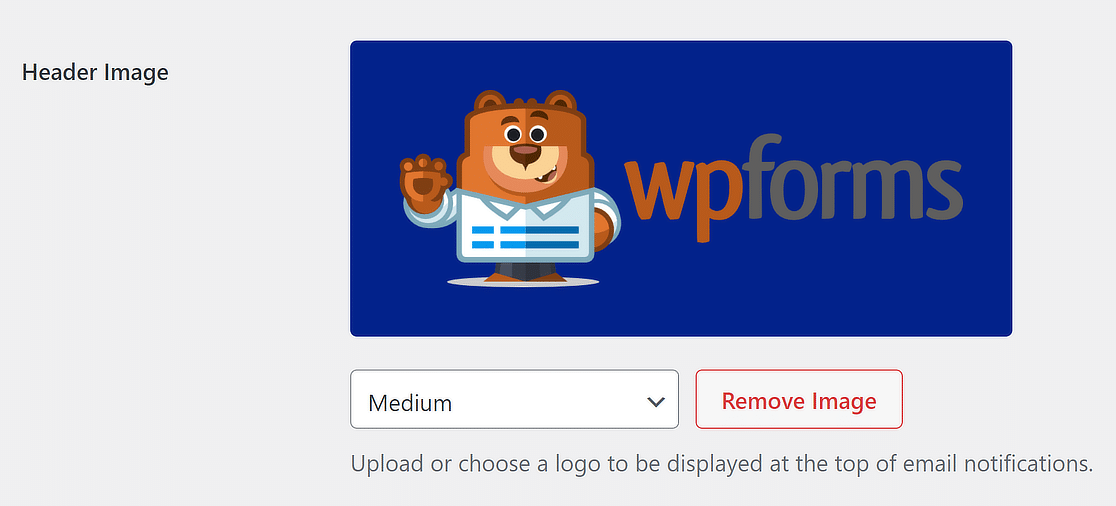
Si desea modificar el tamaño del logotipo en la parte superior de las notificaciones por correo electrónico, utilice el menú desplegable con opciones como Pequeño, Mediano y Grande.
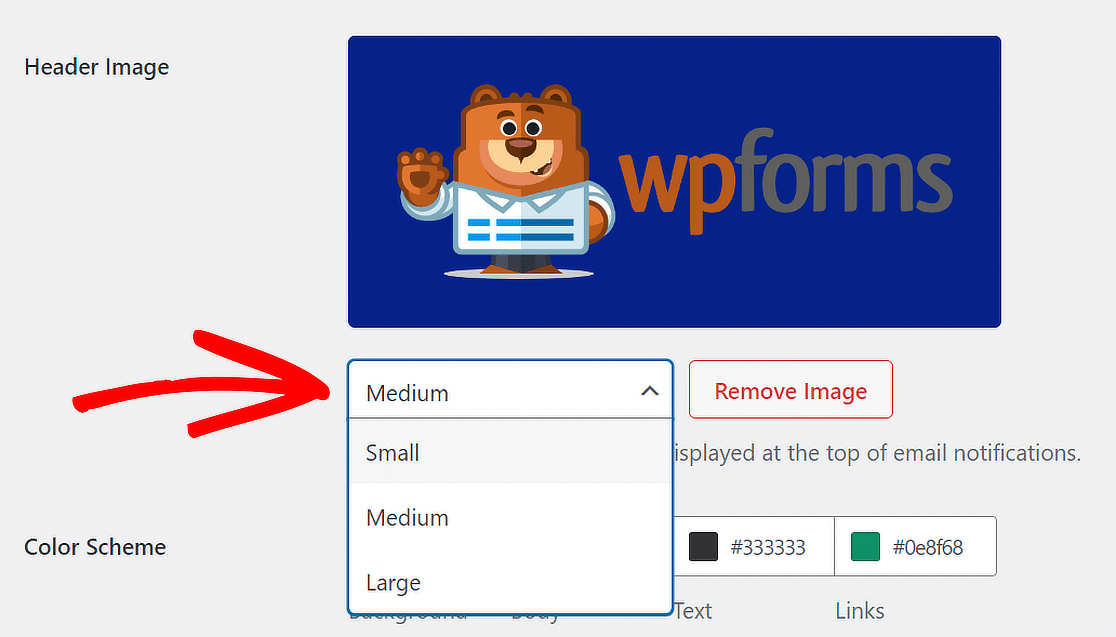
La resolución de la imagen cambia en función del tamaño que elijas y de la pantalla del usuario. Dicho de otro modo, si estás leyendo un correo electrónico en un teléfono, se ajustará automáticamente a la pantalla.
Paso 4: Cambiar la combinación de colores
Le gustará saber que WPForms también le permite ajustar los colores de su correo electrónico a través de la sección Esquema de colores.

Puede cambiar cualquiera de los colores de dos maneras. Puede escribir el número HEX en el campo de color o hacer clic en él para acceder al selector de color.
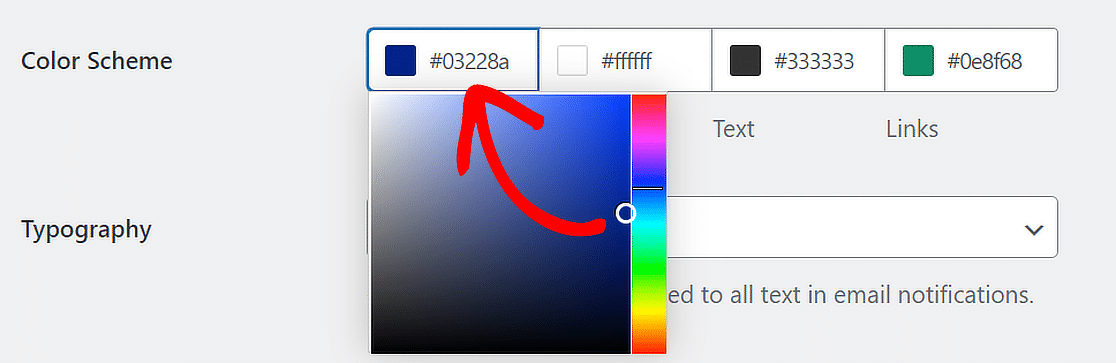
Mientras que los usuarios Pro pueden ajustar los colores del fondo, el cuerpo, el texto y los enlaces, los usuarios Lite sólo pueden modificar el color del fondo. Así es como funcionan estas opciones:
Fondo
El color que elija para el Fondo decide el aspecto exterior de la plantilla de correo electrónico. El color de fondo, en este caso, es azul oscuro.
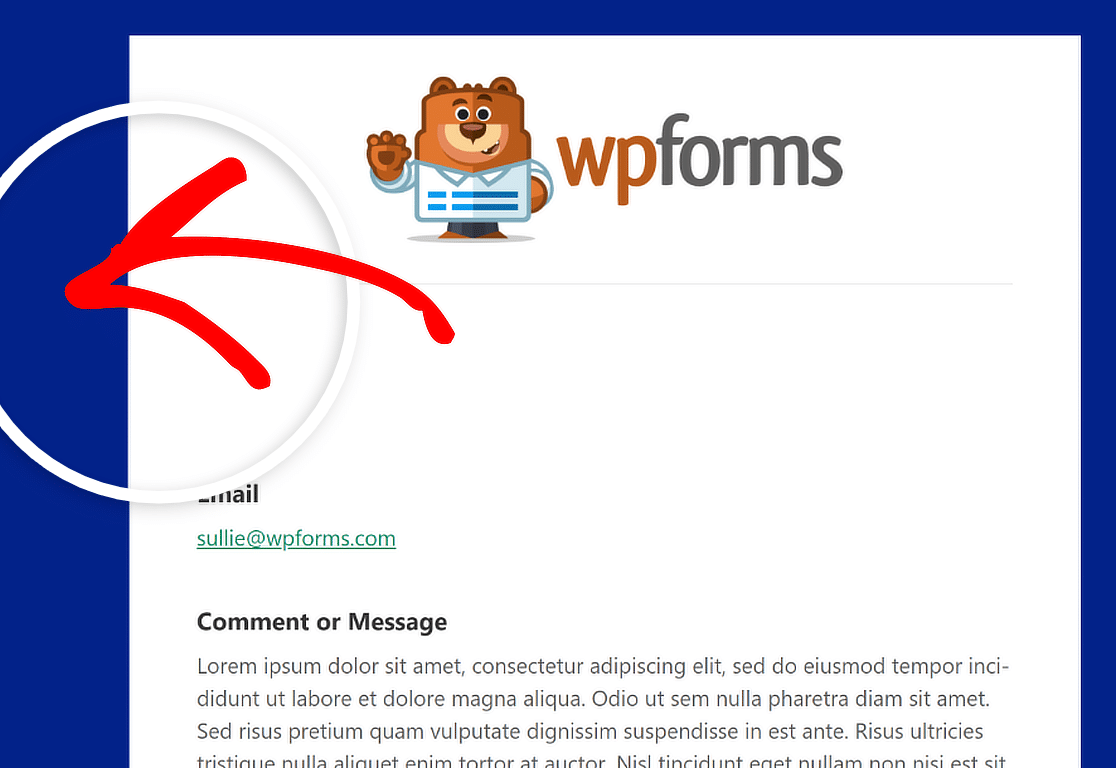
Cuerpo
El color del cuerpo define la apariencia del contenedor de la plantilla de correo electrónico. Este es el lugar donde se almacena la notificación por correo electrónico.
Como referencia, aquí tiene una imagen de ejemplo de un contenedor Body en color blanco. Siéntase libre de cambiarlo por el que desee.
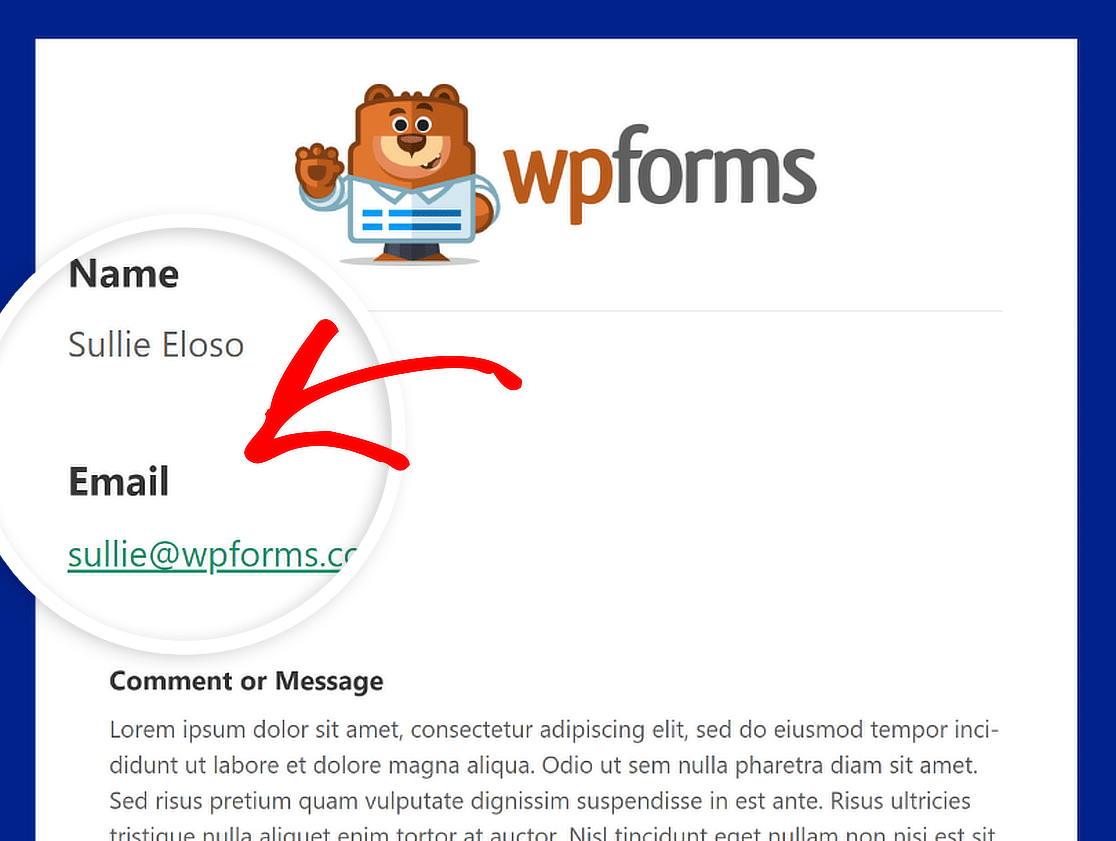
Texto
Todas las palabras de la notificación por correo electrónico serán de este color. La combinación de colores predeterminada es un texto oscuro, como se muestra en la imagen siguiente.
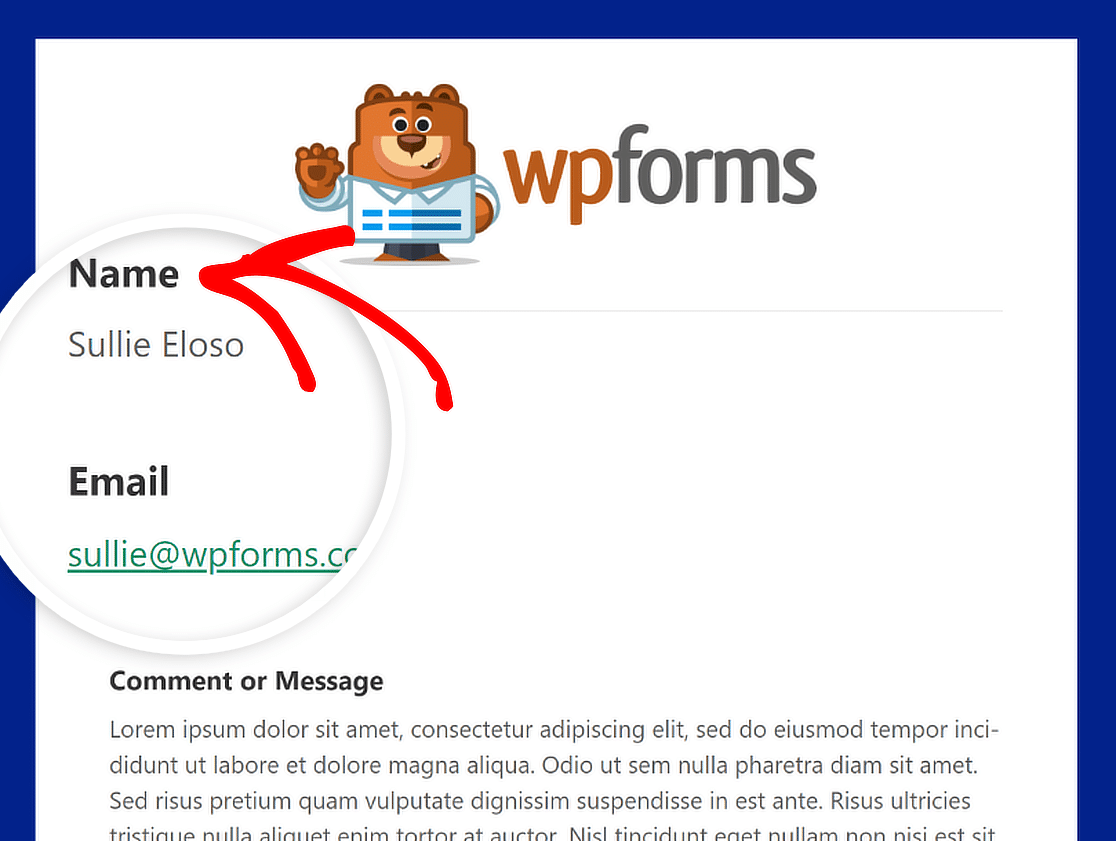
Enlaces
Este color se aplica a todos los Enlaces del correo electrónico de notificación. La imagen de abajo muestra una dirección de correo electrónico que se muestra como un enlace y se muestra en verde.
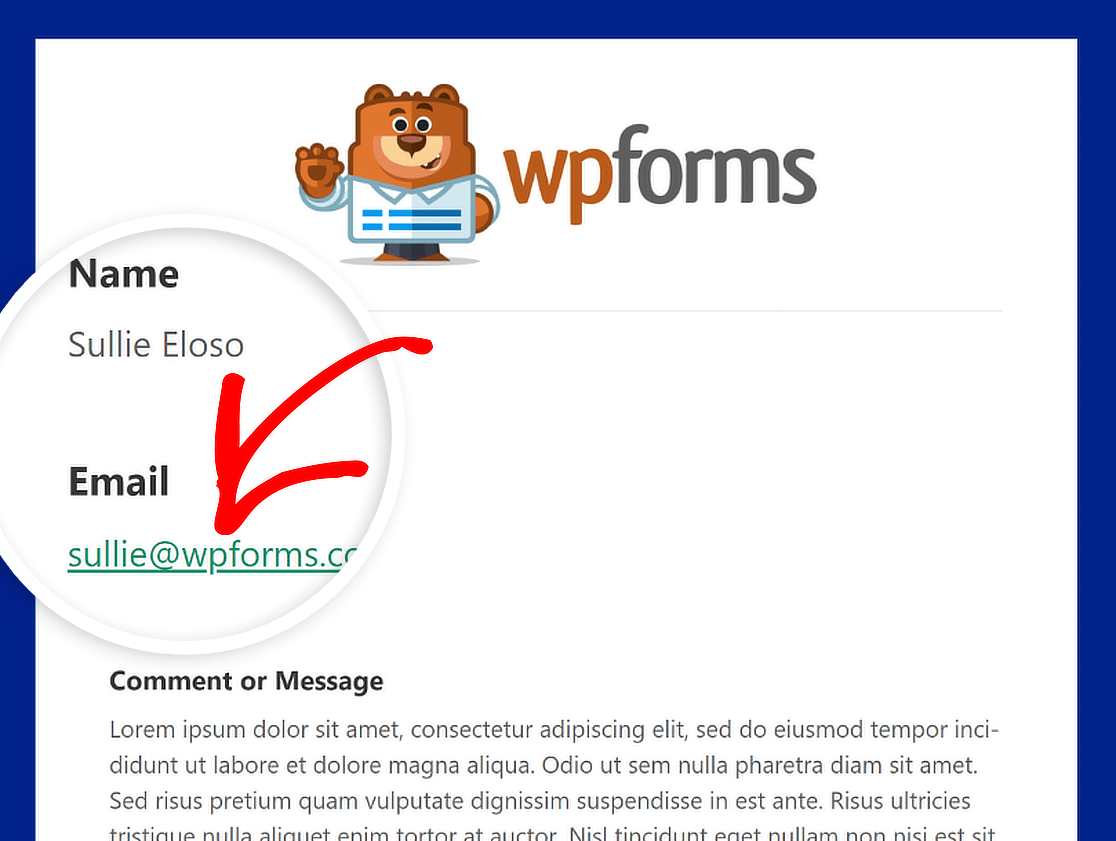
Tipografía
La tipografía es crucial en la selección de la familia de fuentes para los correos electrónicos de notificación enviados desde su sitio web. WPForms ofrece soporte para fuentes Sans Serif y Serif.
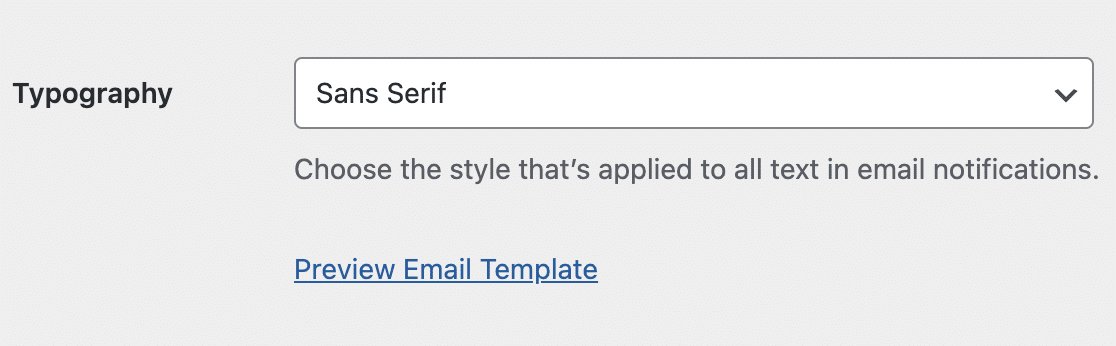
Para cambiar la familia tipográfica de su notificación por correo electrónico, sólo tiene que hacer clic en el menú desplegable Tipografía y elegir la fuente que desee de la lista.
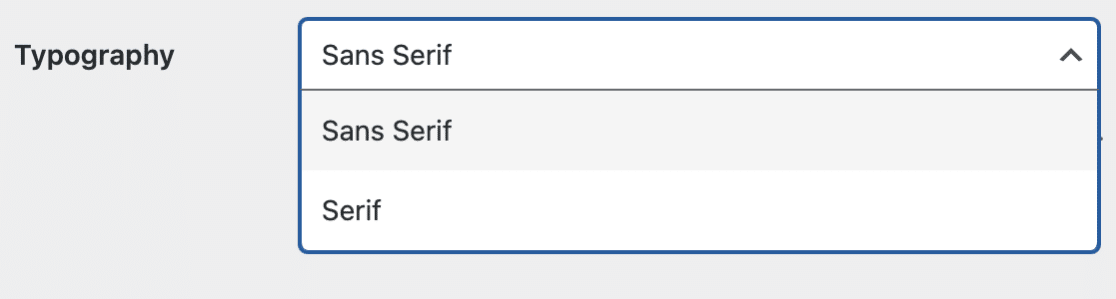
Paso 5: Vista previa de la plantilla de correo electrónico
Cuando haya terminado de realizar cambios en la plantilla de correo electrónico, desplácese hacia abajo y haga clic en el botón Guardar configuración para conservar los cambios.
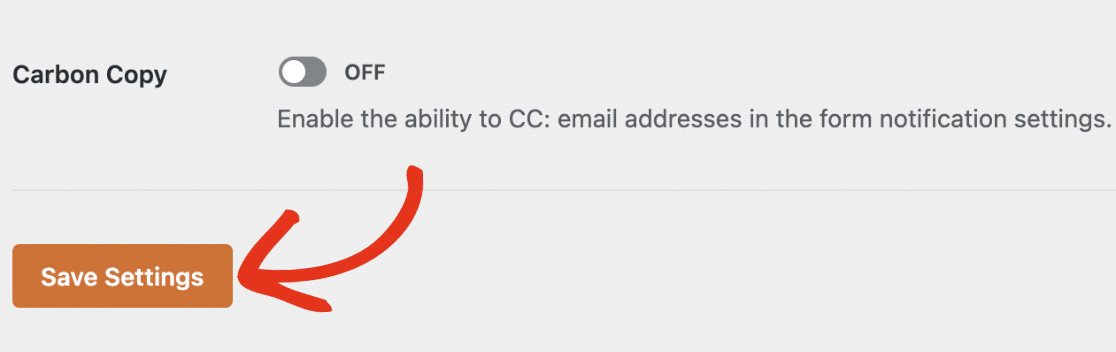
Una vez guardados los cambios, puedes previsualizarlos para ver cómo aparecerían en la bandeja de entrada de tu usuario. Simplemente haz clic en el enlace Vista previa de la plantilla de correo electrónico.
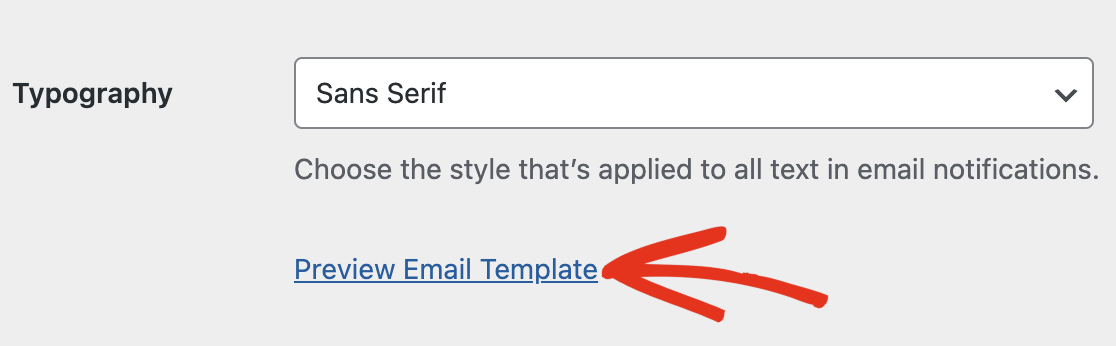
Se abrirá una nueva pestaña en la que podrás ver una muestra de tu nuevo correo electrónico de notificación. Lo que hayas cambiado en la configuración también aparecerá en la muestra.
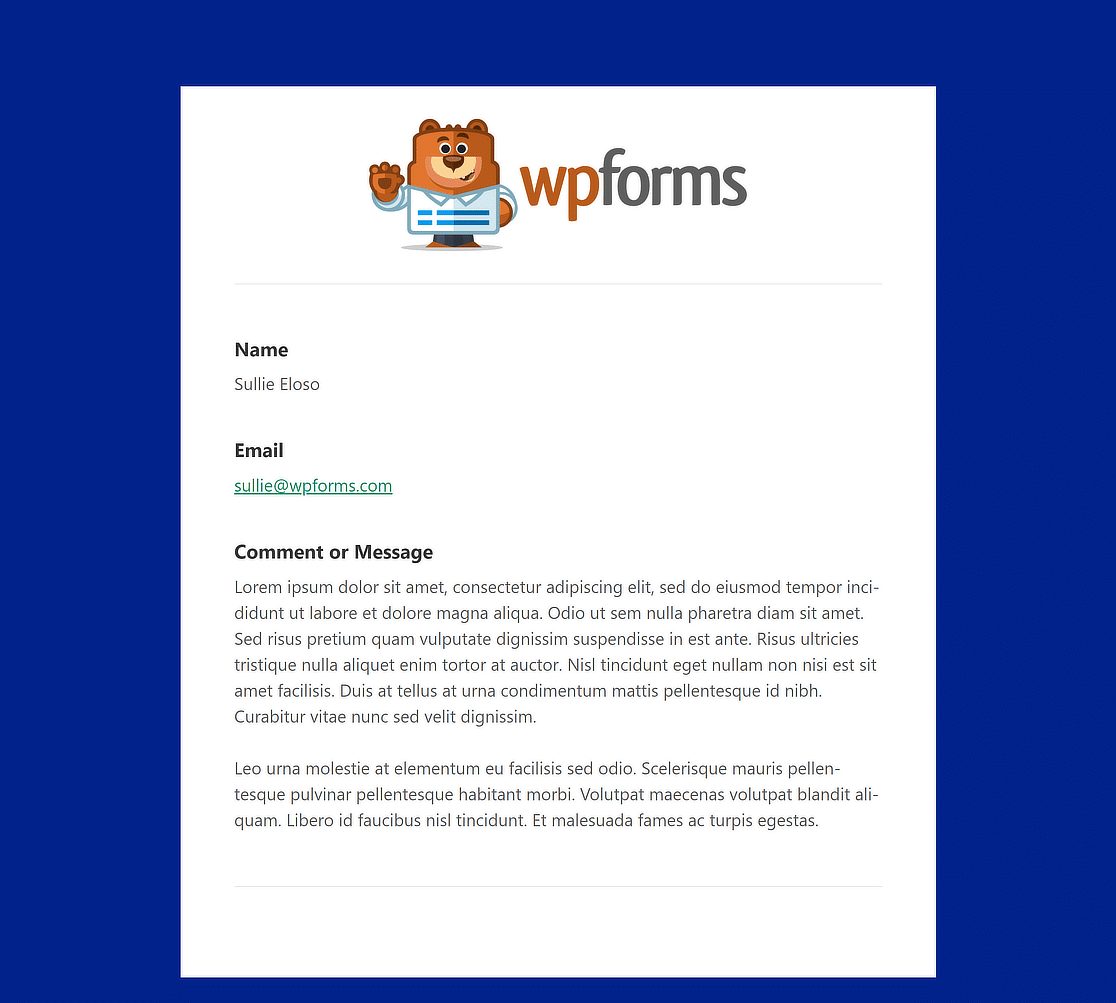
Paso 6: Elegir plantillas de correo electrónico para formularios individuales
Si quieres cambiar el diseño del correo electrónico para formularios individuales, también es posible. En el generador de formularios, ve a Configuración " Notificaciones.
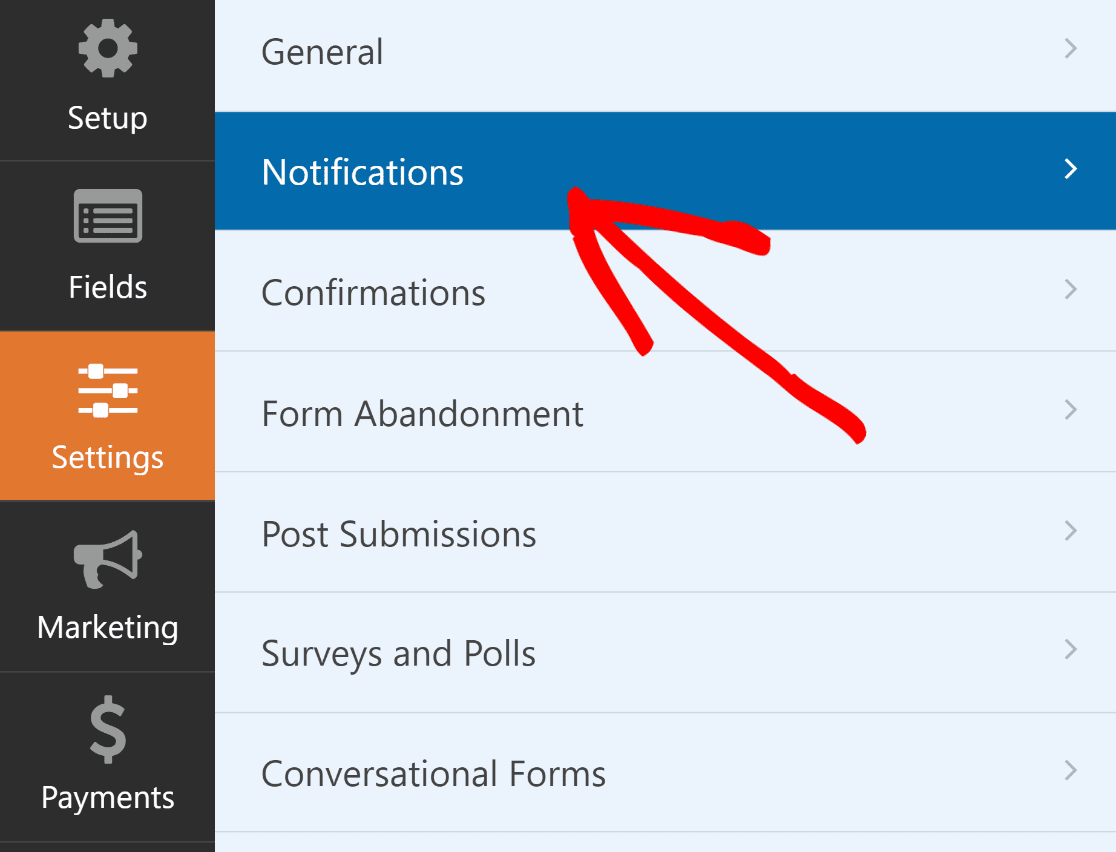
A continuación, desplácese hacia abajo y haga clic en Avanzado para acceder a las opciones más avanzadas. Debería haber un botón desplegable debajo de Plantilla de correo electrónico.
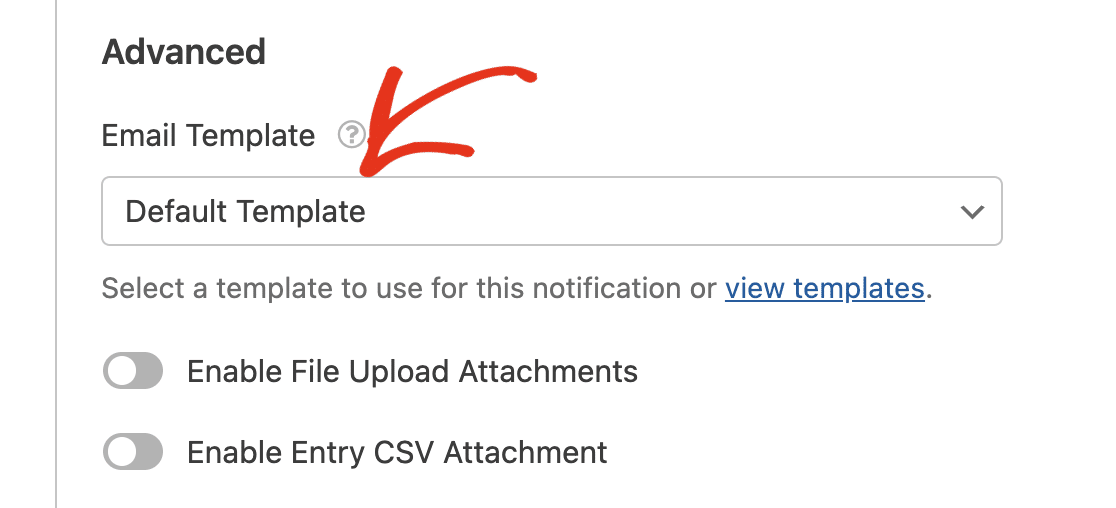
La elección se establece en Plantilla predeterminada para todos los formularios de su sitio. Haga clic en el menú desplegable Plantilla de correo electrónico y seleccione la plantilla deseada para anularla.
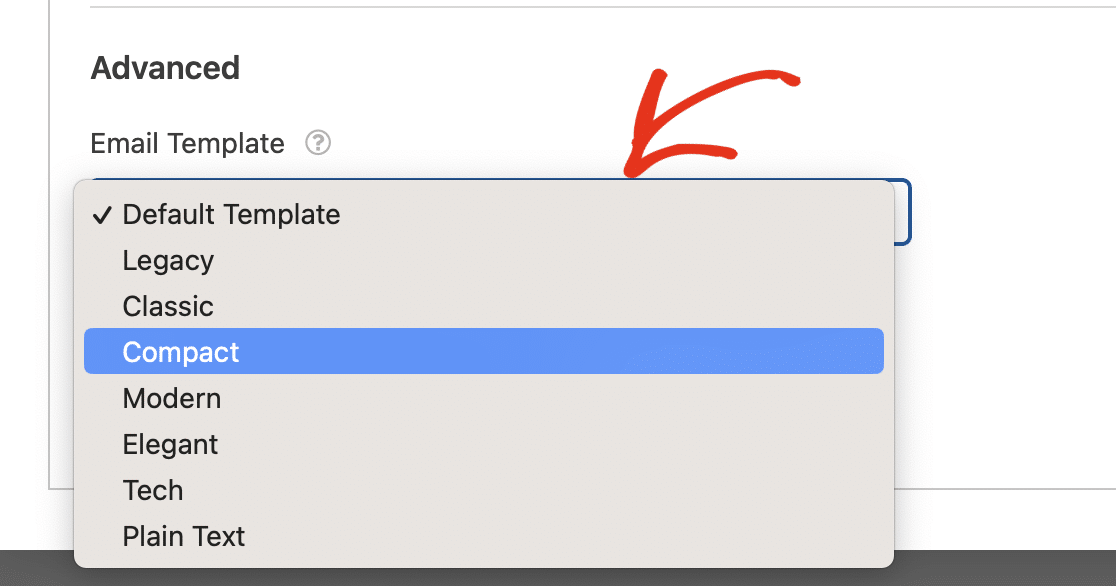
Si estás satisfecho con el aspecto del formulario y la plantilla de correo electrónico, ponlo en marcha y deja que se envíen las notificaciones personalizadas por correo electrónico.

"Al personalizar las notificaciones de sus formularios, puede tomar el control de la marca y el diseño del correo electrónico. La función de plantilla de correo electrónico personalizado de WPForms hace que esta tarea sea pan comido. Puede personalizar los correos electrónicos de formularios en minutos y hacer que sea coherente con el diseño de su marca. Muy recomendable".
Más preguntas sobre WPForms Custom Email Templates
¿Busca respuestas a sus preguntas? Echa un vistazo a algunas de las preguntas más frecuentes que recibimos sobre WPForms Custom Email Templates:
¿Cómo puedo cambiar la plantilla de correo electrónico en WPForms?
En el constructor de formularios, simplemente vaya a Configuración " Notificaciones. A continuación, haga clic en Avanzadas para acceder a las opciones más avanzadas. Debería haber un botón desplegable debajo de Plantilla de correo electrónico. Elija la plantilla de correo electrónico deseada desde aquí.
¿Cómo puedo crear una plantilla de correo electrónico personalizada en WordPress?
Para crear una plantilla de correo electrónico personalizada, vaya a WPForms " Configuración y haga clic en la pestaña Correo electrónico. Aquí, puede elegir entre varias plantillas como Clásica, Compacta o Moderna. A continuación, puede personalizar la plantilla añadiendo una imagen de cabecera, seleccionando su combinación de colores preferida y eligiendo un estilo tipográfico.
¿Cómo personalizo mi plantilla de correo electrónico?
Seleccione la pestaña Email en WPForms " Configuración. A continuación, puede elegir una plantilla que se adapte a su estilo y hacerla suya añadiendo una imagen de cabecera, cambiando los colores y eligiendo una fuente en el área de texto. Utilice el botón Vista previa para ver cómo se verá su plantilla y asegurarse de que se ajusta a las directrices de estilo de su marca.
A continuación, aprenda a adjuntar archivos a las notificaciones de formularios por correo electrónico
El campo de carga de archivos de WPForms es una potente función que permite a los visitantes del sitio web cargar archivos cuando rellenan un formulario en el frontend de su sitio. Echa un vistazo a esta guía para aprender a adjuntar estos archivos a sus notificaciones de correo electrónico de formulario.
Cree ahora una plantilla de correo electrónico personalizada
¿Listo para crear tu formulario? Empieza hoy mismo con el plugin más sencillo para crear formularios en WordPress. WPForms Pro incluye un montón de plantillas gratuitas y ofrece una garantía de devolución de dinero de 14 días.
Si este artículo te ha ayudado, síguenos en Facebook y Twitter para más tutoriales y guías gratuitas sobre WordPress.